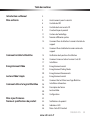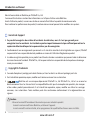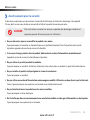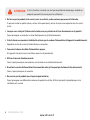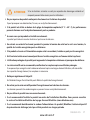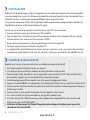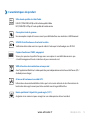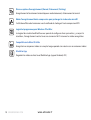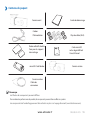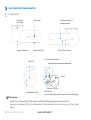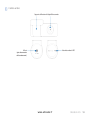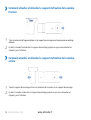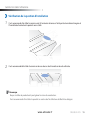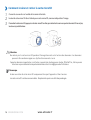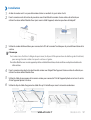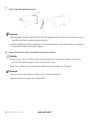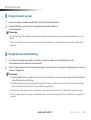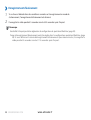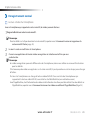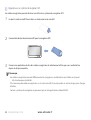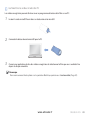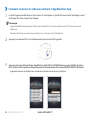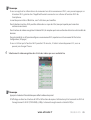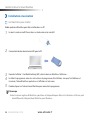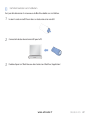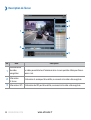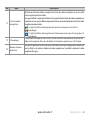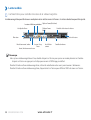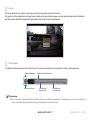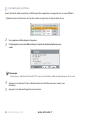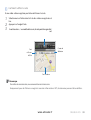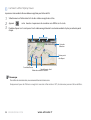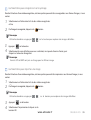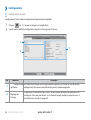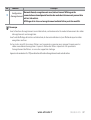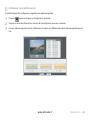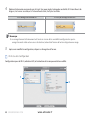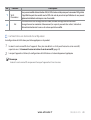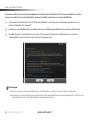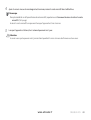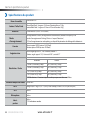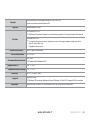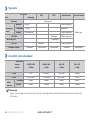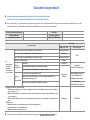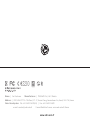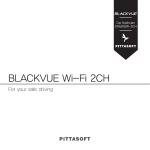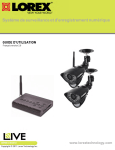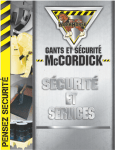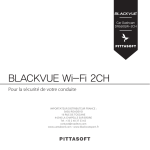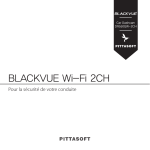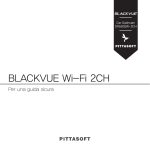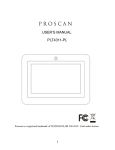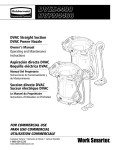Download BlackVue DR650 GW 2CH French
Transcript
www.edr-auto.fr BLACKVUE Wi-Fi 2CH DR650GW-2CH www.edr-auto.fr Table des matières 4 5 8 8 9 11 12 14 14 15 16 17 19 19 20 21 24 26 28 30 36 42 44 46 46 Avertissements pour la sécurité Contrôle du GPS Contrôle de la micro carte SD Caracteristique du produit Contenu de l'emballage Nom des différentes parties Comment fixer et détacher la caméra frontale du support Comment fixer et détacher la caméra arrière du support Verification de la position d'installation Comment inserer et retirer la micro Carte SD Installation Enregsitrement normal Enregsitrement Parking Mode Enregsitrement d'évenements Enregsitrement normal Comment lire les fichier avec l'app BlackVue Installation & Execution Description de l'écran Lecture Vidéo Configuration Sécifications du produit Indicateurs LED Micro Carte SD Standard www.edr-auto.fr DR550GW-2CH 3 Introduction au Manual Merci d'avoir acheté un BlackVue par PittaSoft Co., Ltd Ce manuel d'instructions contient des informations sur la façon d'utiliser votre BlackVue. Avant d'utiliser le produit, assurez-vous de lire ce manuel afin d'utiliser le produit de manière correcte. Pour améliorer les performances du produit, le contenu de ce manuel peuvent être modifiées sans préavis. Garantie & Support y Ce produit enregistre des vidéos d'accidents de véhicules, mais il n'est pas garanti pour enregistrer tous les accidents. les Accidents ayant un impact lumineux n'est pas suffisant pour activer le capteur de détection d'impact et ne peuvent donc pas être enregistrés. y Conformément aux renseignements personnels sur la Loi de la sécurité et de la législation en vigueur, PittaSoft ne pourra être tenu responsable de tout problème en raison de l'utilisation illégale de ce produit. y La vidéo enregistrée produite par ce produit constitue les données secondaires qui peuvent aider à déterminer les circonstances de l'accident. PittaSoft Co., Ltd ne pourra être tenu responsable de toute perte ou dommage causé par un accident. Copyright & Trademark y Ce mode d'emploi est protégé par le droit d'auteur, et tous les droits sur elle sont protégés par la loi. y Il est interdit de reproduire, copier, modifier ou traduire ce manuel sans autorisation. yy BlackVue est une marque déposée de PittaSoft Co., Ltd PittaSoft Co., Ltd et se reserve les droits concernant tous les travaux liés à la marque BlackVue tels que la conception des produits, des marques et des vidéos produits-promotionnels. Il est interdit de reproduire, copier, modifier ou utiliser les ouvrages connexes, sans autorisation. Toute violation peut être sanctionnée conformément à la réglementation en vigueur. Caution y Une carte microSD formatée est fournie lorsque vous achetez le produit. Insérez la carte microSD dans BlackVue, et allumez l'appareil. La carte microSD va être initialisé, et les programmes tels que BlackVue Viewer serons installés. 4 BLACKVUE Wi-Fi 2CH www.edr-auto.fr Mise en route Avertissement pour la sécurité Le but de ces précautions est de maintenir la sécurité de l'utilisateur et d'éviter les dommages à la propriété. S'il vous plaît assurez-vous de lire ce manuel afin d'utiliser le produit de manière correcte. DANGER Si les instructions suivantes ne sont pas respectée des dommages matériels et corporels peuvent être causés pour les utilisateurs y Ne pas démonter, réparer ou modifier le produit vous-même. Il peut provoquer un incendie, un choc électrique ou un dysfonctionnement. Pour l'inspection interne et de réparation, appelez votre centre de service à la clientèle. y Si un corps étranger pénètre dans le produit, débranchez le cordon d'alimentation immédiatement. Appelez le centre de service à la clientèle pour réparation. y Ne pas utiliser le produit pendant la conduite. Il peut provoquer un accident. Arrêtez ou stationnerz votre voiture dans un endroit sûr pour le faire fonctionner. y Ne pas installer le produit où il peut gêner la vision du conducteur. Il peut provoquer un accident y Ne pas utiliser un cordon d'alimentation endommagé ou modifié. Utilisez les cordons fournis par le fabricant. Sinon, il peut provoquer une explosion, un incendie ou un dysfonctionnement. y Ne pas faire fonctionner le produit avec les mains mouillées. Il peut provoquer un choc électrique. y Ne l'installez pas dans un environnement avec une forte humidité ou à des gaz inflammables ou des liquides. Il peut provoquer une explosion et un incendie. www.edr-auto.fr DR550GW-2CH 5 ATTENTION Si les instructions suivantes ne sont pas respectée des dommages matériels et corporels peuvent être causés pour les utilisateurs y Ne laissez pas le produit où les nourrissons, les enfants, ou des animaux qui peuvent l'atteindre. Ils peuvent avaler les petites pièces, ou leur salive pourraient y entrer et causer une explosion due à un courtcircuit y Lorsque vous nettoyez l'intérieur de la voiture, ne pas pulvériser de l'eau directement sur le produit. Il peut provoquer un incendie, un choc électrique ou un dysfonctionnement. y Si de la fumée ou une odeur inhabituelle est émis par le cordon d'alimentation, Eteignez le immédiatement. Appelez le centre de service à la clientèle ou au revendeur. y Conservez la borne du câble d'alimentation propre. Un appareil sale peut causer une chaleur excessive et prendre feu. y Utilisez la tension d'entrée correcte. Sinon, il peut provoquer une explosion, un incendie ou un dysfonctionnement. y Branchez le cordon d'alimentation fermement de sorte qu'il ne peut pas facilement être déconnecté. Sinon, il peut provoquer un incendie. y Ne couvrez pas le produit avec n'importe quel matériau Il peut provoquer une déformation externe du produit ou du feu. Utiliser le produit et périphériques où la ventilation est assurée. 6 BLACKVUE Wi-Fi 2CH www.edr-auto.fr ATTENTION Si les instructions suivantes ne sont pas respectée des dommages matériels et corporels peuvent être causés pour les utilisateurs y Ne pas vaporiser de produits nettoyants directement sur l'extérieur du produit. Il peut provoquer une décoloration, fissures, ou un dysfonctionnement.. y Si le produit est utilisé en dehors de la plage de température optimale (0 ° C ~ 60 ° C), les performances peuvent diminuer ou d'un dysfonctionnement peut se produire. y Assurez-vous que le produit est installé correctement. Le produit peut tomber à cause des vibrations et peut causer des blessures. y En entrant ou sortant d'un tunnel, pendant la journée la lumière du soleil ou la nuit sans lumière, la qualité de la vidéo enregistrée peut se détériorer. y Si le produit est cassé ou l'alimentation coupée suite à un accident, la vidéo ne peut pas être enregistré. y Un Pare-brise teinté excessivement peut fausser la vidéo enregistrée ou l'amener à être trop foncé. y L'utilisation prolongée du produit peut augmenter la température intérieure et provoquer des brûlures. y Les cartes microSD sont un consommable, veuillez donc les remplacer après une utilisation prolongée. Ils ne peuvent pas enregistrer de la vidéo correctement après une longue durée d'utilisation, afin de vérifier leur capacité d'enregistrement, les remplacer si nécessaire. y Nettoyez régulièrement l'objectif. Un Matériel étranger fixé à la lentille peut affecter la qualité de l'enregistrement. y Ne retirez pas la carte microSD pendant l'enregistrement ou la lecture des données. Les données peuvent être endommagées ou peuvent causer un dysfonctionnement. y Ne pas utiliser le produit avec son couvercle ouvert.. y Il est recommandé d'installer le produit au centre de l'installation BlackVue. Vous pouvez consulter le centre d'installation BlackVue de la page d'accueil BlackVue (www.blackvue.com). y Il est recommandé de débrancher le cordon d'alimentation si le produit (BlackVue / batterie dispositif de prévention de décharge) n'est pas utilisé pendant une longue période. www.edr-auto.fr DR550GW-2CH 7 Contrôle du GPS Même si le GPS ne fonctionne pas, la vidéo est enregistrée, mais les coordonnées de position et la vitesse de conduite ne sont pas enregistrées. Lorsqu'il est utilisé pour la première fois, ou lorsque l'appareil n'est pas utilisé pendant 3 jours consécutifs, il faudra un certain temps pour que les GPS pour trouver la position actuelle. S'il a une erreur avec le temps GPS lors de l'enregistrement vidéo enregistrée avec un programme de visualisation ou l'App BlackVue, désactiver le GPS et après réception d'un signal. Assurez-vous de respecter les consignes suivantes pour un signal GPS sans interruption. y Que vous n'avez pas le pare-brise teinté avec un filtre métallisé. y Soyez prudent avec l'installation de dispositifs qui peuvent interférer avec la réception GPS (par exemple, certaines entrées et les alarmes sans fil et un lecteur CD/MP3). y Ne pas utiliser simultanément avec d'autres périphériques qui utilisent signal GPS. y Par temps nuageux cela peut interférer la réception GPS. y La réception GPS peut être faible dans les tunnels, passages souterrains, ou des rues à mai Gratte-ciel ou des immeubles de grande hauteur, et des centrales, des bases militaires ou des émetteurs de radiodiffusion, etc Contrôle de la micro Carte SD Reportez-vous à ce qui suit pour une utilisation sans problème de votre carte microSD. y Il est recommandé de la formater une fois par semaine. y Si la vidéo enregistrée souffre d'un problème de lecture, formatez la carte microSD. y Pour la fonction stable, formatez-le avec les programmes recommandés par la SD Card Association. Pour plus de détails, reportez-vous au site Web BlackVue (www.blackvue.com). y Avant le formatage, copier les fichiers importants sur un autre support de stockage pour les stocker. y Appuez sur le bouton Wi-Fi sur le côté pendant 10 secondes pour formater la carte microSD sans l'aide d'un PC. y Insérez la carte microSD formatée dans le produit ainsi que la carte microSD est automatiquement initialisée et le firmware est installé. y Insérer ou retirer la carte microSD uniquement lorsque l'appareil est hors tension. y Les cartes microSD sont des consommables et sont garantis pendant 6 mois. y Les cartes microSD autre fabricant peut causer des problèmes de compatibilité il est donc recommandé d'utiliser une carte microSD PittaSoft.oft y L'utilisation du Power magic Pro (Dispositif de prévention de décharge de la batterie) peut raccourcir la durée de vie de la carte microSD.. 8 BLACKVUE Wi-Fi 2CH www.edr-auto.fr Caractéristiques du produit 1080p Ultra-haute qualité et vidéo fluide Full HD (1920x1080) à 30 fps et ultra-haute qualité. Vidéo HD (1280x720) à 30 fps et haute qualité de la vidéo arrière Conception haut de gamme Une conception simple et luxueuse avec la possibilité de faire une révolution à 360 librement 2CH Wi-Fi vérification en directe de la vidéo Vérification de la vidéo avant ainsi que la vidéo à l'arrière par la technologie sans fil Wi-Fi Capteur Son Exmor CMOS, mégapixel Vision plus precise et qualité d'image avec son capteur à sensibilité élevée ainsi que sa lentille mégapixels haute résolution de jour comme de nuit VOD et fonction de visualisation en temps réel Avec l'application BlackVue, la vidéo peut être joué indépendamment du lieu et de l'heure (iOS / Android pris en charge) G-Sensor & hautement sensible GPS Information de conduite détaillées telles que la vitesse du véhicule et des informations de localisation d'enregistrement peut être contrôlé avec le logiciel BlackVue Haute qualité de l’objectif et grand-angle (129°) Angle de vision maximisé pour enregistrer une vidéo précise de tout accident www.edr-auto.fr DR550GW-2CH 1 Diverses options d'enregistrement (Normal / Evénement / Parking) Enregistrement et basculement automatique en mode événement, stationnement et normal Mode d'enregistrement haute-compression pour prolonger la vie de carte microSD L'utilisation efficace de la mémoire avec la méthode de stockage à haute compression MP4 Logiciel et programmespour Windows PC et Mac Le Logiciel de visualisation BlackVue vous permet de configurer divers paramètres, y compris la résolution, l'enregistrement vocal et avec une connexion Wi-Fi visionner les vidéos enregistrées Compatible carte Micro SD 64Go Enregistrez vos séquences vidéos sur une plus longue periode sans réecrire sur vos anciennes vidéos BlackVue App Regardez les vidéos en direct avec BlackVue App (support Android, iOS) 10 BLACKVUE Wi-Fi 2CH www.edr-auto.fr Contenu de paquet Caméra avant Guide de démarrage Cordon D’alimentation Ruban adhésif double face pour le support de montage microSD Card Reader Clips de câble (8 EA) Carte microSD inclus logiciel Black Vue et Manuel Caméra arrière Caméra arrière Câble de connexion Remarque Les Photos des composants peuvent différer. Pour améliorer les performances du produit, des composants peuvent être modifiés sans préavis. Les composants de l'emballage peuvent être achetés en plus sur le page d'accueil (www.blackvue.com). www.edr-auto.fr DR550GW-2CH 11 Les noms de chaque partie Caméra avant Touche de verrouillage Camera Lens Support de fixation Sécurité avant LED Indicateurs LED pour l'enregistrement GPS LED haut-parleur DC (prise d'alimentation) Wi-Fi LED AV (port de connexion pour caméra de recul) Couvrir microSD Card Slot Voix Bouton On / Off Wi-Fi Bouton (Format: appuez pendant 10 secondes pour le formatage) Remarque Appuyez sur la voix bouton On / Off pour désactiver la fonction d'enregistrement vocal ou le désactiver. Appuyez sur le bouton Wi-Fi sur le côté pendant 10 secondes pour formater la carte microSD sans l'aide d'un PC. 12 BLACKVUE Wi-Fi 2CH www.edr-auto.fr Caméra arrière Support de fixation d'objectif de caméra Sécurité arrière à LED AV out (port de connexion de la caméra avant) www.edr-auto.fr DR550GW-2CH 13 Comment attacher et détacher le support de fixation de la caméra frontale 1 2 Tirez sur le devant de l'appareil photo sur le support de montage avec le bouton de verrouillage enfoncé. Insérez la caméra frontale dans le support de montage jusqu'à ce que vous entendiez un cliquetis, pour l'attacher. Comment attacher et détacher le support de fixation de la caméra arrière 1 2 Tenez le support de montage et tirez sur le devant de la caméra sur le support de montage. Insérez la caméra arrière dans le support de montage jusqu'à ce que vous entendiez un cliquetis, pour l'attacher. 14 BLACKVUE Wi-Fi 2CH www.edr-auto.fr Comment installer le BlackVue Vérification de la position d'installation 1 2 Il est recommandé d'installer la caméra avant à l'arrière du rétroviseur. Nettoyez toute matière étrangère et l'humidité de l'endroit où le produit sera installé. Il est recommandé d'installer la caméra arrière au-dessus de la lunette arrière du véhicule. Remarque Ne pas installer le produit où il peut gêner la vision du conducteur. Il est recommandé d'installer le produit au centre de l'installation de BlackVue désigné. www.edr-auto.fr DR550GW-2CH 15 Comment insérer et retirer la carte microSD 1 2 3 Ouvrez le couvercle sur le côté de la caméra frontale. Insérez la carte micro SD dans la fente pour carte micro SD, comme indiqué dans l'image. Pour retirer la carte micro SD, appuyez sur la carte micro SD une fois, puis retirez-le. Assurez-vous que la carte micro SD ne sort pas, tout en essayant de l'enlever. Attention Ne retirez pas la carte micro SD pendant l'enregistrement ou la lecture des données. Les données peuvent être endommagées ou dysfonctionnement causé. Copier les données importantes sur d'autres supports de stockage pour stocker. PittaSoft Co., Ltd ne pourra être tenu responsable de toute perte de données due à la négligence de l'utilisateur. Remarque Insérer ou retirer la carte micro SD uniquement lorsque l'appareil est hors tension. Les cartes micro SD sont des consommables. Remplacez-les après une utilisation prolongée. 16 BLACKVUE Wi-Fi 2CH www.edr-auto.fr Installation 1 2 3 Arrêter le moteur où il a un peu de lumière et dans un endroit sûr, puis retirer la clé. Fixer la caméra avant de la vitre du pare-brise avec la lentille de la caméra situé au milieu du véhicule, en utilisant le ruban adhésif double face. Après avoir installé l'appareil, retirer le capuchon de l'objectif. Utilisez le cordon d'alimentation pour connecter le DC de la caméra frontale pour la prise d'alimentation de la voiture. Remarque Il est nécessaire d'utiliser la Magie de puissance (le dispositif de prévention de décharge de la batterie) pour enregistrer des vidéos lorsque la voiture est garée. Pour utiliser BlackVue avec un autre appareil qui utilise un câble d'alimentation, acheter et utiliser un adaptateur double sortie d'alimentation. 4 5 6 Fixer la caméra arrière de la vitre de la lunette arrière avec l'objectif de l'appareil situé au milieu du véhicule, en utilisant le ruban adhésif double face. Utilisez le câble de connexion de la caméra arrière pour connecter l'AV de l'appareil photo avant vers la sortie AV de l'appareil photo à l'arrière. Utilisez le clip du câble d'organiser le câble afin qu'il n'interfère pas avec la vision du conducteur. www.edr-auto.fr DR550GW-2CH 17 7 Ajuster l'angle de l'objectif de la caméra. Remarque Après réglage de l'angle de l'objectif de la caméra, de l'angle de retenir le support de montage de sorte qu'il peut être installé sous le même angle prochaine fois. Avec des Smartphones et des connexions Wi-Fi, il est possible d'ajuster l'angle de la lentille de la caméra tout en regardant la vidéo en temps réel. (page 24) 8 Démarrer le moteur et vérifier si le produit fonctionne correctement. Attention Ne retirez pas la carte microSD pendant l'enregistrement ou la lecture des données. Les données peuvent être endommagées ou dysfonctionnement causé. Régler l'heure (heure locale) avant d'utiliser le BlackVue pour la première fois. (36 pages) Remarque Après un essai sur route, vérifier si la vidéo a été correctement enregistrée. Séquences vidéo sont enregistrées au format MP4. 18 BLACKVUE Wi-Fi 2CH www.edr-auto.fr Enregistrement vidéo Enregistrement normal 1 2 Lorsque le moteur est démarré, le BlackVue est activée automatiquement. Lorsque le BlackVue est activée, un enregistrement normal est démarré automatiquement. Remarque Si le Power Magic PRO (batterie dispositif de prévention de décharge) est connectée, le BlackVue n'est pas éteint. La fonction d'enregistrement normal peut être désactivée dans la configuration de la visionneuse BlackVue. (page 36) Enregistrement mode Parking 1 2 Si la voiture ne bouge pas pendant 5 minutes ou plus en mode normal, le BlackVue bascule automatiquement en mode de stationnement. Dans l'enregistrement en mode de stationnement, si le mouvement ou l'impact est détecté par la caméra, la vidéo est enregistrée. Remarque Pour utiliser l'enregistrement en mode de stationnement lorsque le moteur est arrêté, connectez magique d'alimentation (batterie dispositif de prévention de décharge). Fonction de conversion automatique de l'enregistrement en mode de stationnement peut être désactivée dans la configuration de la visionneuse BlackVue. (page 36) Quand passer à l'enregistrement en mode de stationnement, la fonction GPS s'éteindra automatiquement. Dans l'enregistrement en mode de stationnement, la trame d'enregistrement est réduite à 15 images par seconde. www.edr-auto.fr DR550GW-2CH 19 Enregistrement d'événement 1 2 Si un choc est détecté dans des conditions normales ou l'enregistrement en mode de stationnement, l'enregistrement d'événement est démarré. Il enregistre la vidéo pendant 5 secondes avant et 55 secondes après l'impact. Remarque Sensibilité à l'impact peut être réglée dans la configuration du spectateur BlackVue. (page 38) Temps d'enregistrement d'événement peut être réglée dans la configuration spectateur BlackVue. (page 36) Si vous définissez la durée d'enregistrement d'événements pour deux minutes, il enregistre la vidéo pendant 5 secondes avant et 115 secondes après l'impact. 20 BLACKVUE Wi-Fi 2CH www.edr-auto.fr Simple lecture vidéo Enregistrement normal Lecture à l'aide d'un Smartphone Avec un Smartphone qui supporte les cartes microSD, les vidéos peuvent être lues. 1Éteignez le BlackVue et retirer la carte microSD. Remarque Pour les détails sur la façon de retirer la carte microSD, reportez-vous à Comment insérer et supprimer la carte microSD Carte.(page 16) 2 3 Insérez la carte microSD dans le Smartphone. Ouvrez une application de lire des vidéos enregistrées et sélectionner le film que vous souhaitez lire. Remarque les vidéos enregistrées peuvent différer entre les Smartphones, donc vous référer au manuel d'instruction pour les détails. S'il a beaucoup de vidéos enregistrées sur la carte microSD, il peut prendre un certain temps pour charger le fichier. Pas tous les Smartphones en charge la lecture vidéo full HD. Pour une liste des Smartphones qui supportent la lecture vidéo full HD, consultez le site Web BlackVue (www.blackvue.com). Avec l'App BlackVue, il est facile de lire des vidéos et de la fonction Live View peut être utilisé. Pour des détails sur l'App BlackVue, reportez-vous à Comment visionner les vidéos en utilisant l’App BlackVue.(Page 24) www.edr-auto.fr DR550GW-2CH 21 Regarder avec un système de navigation GPS Les vidéos enregistrées peuvent être lues en utilisant un système de navigation GPS 1 Insérez la carte microSD fourni dans un lecteur de carte microSD. 2 Connectez le lecteur de carte microSD pour la navigation GPS. 3 Ouvrez une application de lire des vidéos enregistrées et sélectionner le film que vous souhaitez lire depuis le disque amovible. Remarque Les vidéos enregistrées peuvent différer entre les navigateurs, veuillez donc vous référer au manuel d'instruction pour les détails. S'il a beaucoup de vidéos enregistrées sur la carte microSD, il peut prendre un certain temps pour charger le fichier. Certains systèmes de navigation ne prennent pas en charge la lecture vidéo full HD. 22 BLACKVUE Wi-Fi 2CH www.edr-auto.fr Comment lire les vidéos à l'aide d'un PC Les vidéos enregistrées peuvent être lues avec un programme de lecture d'un film sur un PC. 1 Insérez la carte microSD fourni dans un lecteur de carte microSD. 2 Connectez le lecteur de carte microSD pour le PC. 3 Ouvrez une application de lire des vidéos enregistrées et sélectionner le film que vous souhaitez lire depuis le disque amovible. Remarque Pour savoir comment lire les photos sur le spectateur BlackVue, reportez-vous à Lecture vidéo.(Page 30) www.edr-auto.fr DR550GW-2CH 23 Comment visionner les vidéos en utilisant l’App BlackVue App 1 Installez l'application BlackVue et l'ouvrir dans le Smartphone. L'App BlackVue peut être téléchargé à partir du Google Pla Store et App Store d'Apple. Remarque L'application BlackVue peut être utilisée avec Android 2.3 ou version ultérieure et iOS 5.0 ou une version ultérieure. Certaines fonctions peuvent ne pas être prises en charge sur le Smartphone. 2 3 Appuyez sur le bouton Wi-Fi sur le côté du produit, pour activer le Wi-Fi gratuite. Appuyez sur le bouton Wi-Fi gratuite dans l'App BlackVue. Le Wi-Fi SSID est «DR550GW-dernier numéro à 6 chiffres de l'adresse MAC» et l'adresse MAC imprimée sur l'étiquette apposée sur la boîte du produit. (Par example DR550GW-A682DE). Sélectionner L’appareil que vous souhaitez vous connecter et entrer le mot de pass: blackvue. 24 BLACKVUE Wi-Fi 2CH www.edr-auto.fr Remarque Si vous enregistrez les informations de connexion lors de la connexion en Wi-Fi, vous pouvez appuyer sur le bouton Wi-Fi gratuite dans l'App BlackVue de le connecter sans allumer la fonction Wi-Fi du Smartphone. Le mot de passe initial est BlackVue, mais l'utilisateur peut modifier. Pour la fonction Live View, Wi-Fi peut être utilisée dans un rayon de 10 m, bien que la portée peut varier dans certaines circonstances. Pour la lecture des vidéos enregistrées à l'aide de Wi-Fi, la réception peut varier en fonction de la vitesse de transfert des données. Pour plus de détails sur la façon de configurer une connexion Wi-Fi, reportez-vous à la connexion Wi-Fi et autres Configuration. (40 pages) Si vous n'utilisez pas la fonction Wi-Fi pendant 10 minutes, il s'éteint automatiquement. Et, vous ne pouvez pas changer l'heure. 4 Sélectionnez la vidéo enregistrée dans la liste des vidéos que vous souhaitez lire. Remarque Appuyez sur le bouton Prévisualisation pour vérifier la vidéo en temps réel. Si l'affichage en direct ou la lecture de VOD et la fonction de copie est utilisée lorsqu'il est connecté via Wi-Fi et l'enregistrement Full HD (1920x1080) @ 30fps, la trame d'enregistrement est réduit à 20 fps. www.edr-auto.fr DR550GW-2CH 25 Comment utiliser le Viewer BlackVue Installation et exécution Comment faire pour installer Dédié spectateur BlackVue peut être installée dans un PC. 1 Insérez la carte microSD fourni dans un lecteur de carte microSD. 2 Connectez le lecteur de carte microSD pour le PC. 3 4 5 Exécutez le fichier '. Exe BlackVueSetup (HD) »dans le dossier« BlackVue \ Software ». Installez le programme selon les instructions du programme d'installation. Lorsque l'installation est terminée, l'icône BlackVue spectateur est affichée sur le bureau. Double-cliquez sur l'icône Viewer BlackVue pour exécuter le programme. Remarque Seule la version anglaise de BlackVue spectateur est disponible pour Mac, et les fonctions et l'écran peut être différent du téléspectateur BlackVue pour Windows. 26 BLACKVUE Wi-Fi 2CH www.edr-auto.fr Comment exécuter sans installation Il est possible d'exécuter la visionneuse de BlackVue dédié sans installation. 1 Insérez la carte microSD fourni dans un lecteur de carte microSD. 2 Connectez le lecteur de carte microSD pour le PC. 3 Double-cliquez sur 'BlackVue.exe »dans le dossier« BlackVue \ Application'. www.edr-auto.fr DR550GW-2CH 27 Description de l'écran 2 3 1 4 6 5 No. Nom Description 1 Écran de lecture de vidéos enregistrées 2 Information G-Sensor L'information G-sonde peut être vérifiée, au moment où la vidéo a été enregistrée. 3 Informations GPS L'information de GPS peut être vérifiée, au moment où la vidéo a été enregistrée. 28 BLACKVUE Wi-Fi 2CH Les vidéos peuvent être lues à l'aide de cet écran. La souris peut être utilisée pour faire un zoom in / out. www.edr-auto.fr No. Nom 4 Liste de vidéos enregistrée 5 Chronologie 6 Bouton d'option de lecture Description Utilisation de la liste des fichiers et onglet carte, la liste des vidéos enregistrées, et où une vidéo a été enregistrée peut être vérifiée. Vous pouvez afficher uniquement les fichiers de la caméra arrière dans la liste des vidéos enregistrées en cliquant face, et vous pouvez afficher uniquement les fichiers de caméra frontale dans la liste des vidéos enregistrées en cliquant arrière. : Il s'agit d'un fichier d'enregistrement normal et marqué en vert dans la chronologie. : Il s'agit d'un fichier d'enregistrement d'événement et marqué à l'orange dans la chronologie La vidéo peut être explorée avec la date, l'heure, minute et seconde de savoir quand une vidéo a été enregistrée. Pour plus de détails sur la timeline, reportez-vous à la Timeline. ( ) Vous pouvez régler l'écran, la vitesse de lecture ou le volume tandis qu'un enregistrement vidéo est lue. Pour les détails sur les boutons d'options de lecture, reportez-vous à contrôler la lecture de la vidéo enregistrée. (30 pages) www.edr-auto.fr DR550GW-2CH 29 Lecture vidéo Comment faire pour contrôler la lecture de la vidéo enregistrée La vidéo enregistrée peut être lue en mode plein écran et être inversé à l'envers. La vitesse de lecture peut être ajusté. Lecture du fichier précédent Déplacer Frame (Précédent) Déplacer Frame (Next) Voir Upside-Down Contrôle de la vitesse de lecture Plein écran Durée de lecture Mode écran avant / arrière Lecture / Stop Pause Avant / Arrière renverser la vue Lire le fichier suivant Contrôle du volume Remarque Alors qu'une vidéo enregistrée est lue, double-cliquez sur l'écran pour passer en mode plein écran. Doublecliquez sur l'écran ou appuyez sur Echap pour revenir à l'affichage par défaut. Pendant la lecture d'une vidéo enregistrée, utilisez la molette de votre souris pour zoomer / dézoomer. Pendant la lecture d'une vidéo enregistrée, cliquez-droit sur l'écran pour afficher 100% de zoom sur l'écran. 30 BLACKVUE Wi-Fi 2CH www.edr-auto.fr Loupe Certaines parties d'une vidéo enregistrée peuvent être agrandies pendant la lecture. Clic gauche sur l'écran pendant un enregistrement vidéo est en cours de lecture pour voir une partie de zoom dans la fenêtre et de l'utiliser pour identifier la plaque d'immatriculation d'une voiture tout en le déplaçant. Chronologie La vidéo peut être explorée avec la date, l'heure, minute et seconde de savoir quand une vidéo a été enregistrée. Sélection de l'année Sélection du mois Calendrier de Hr sélection Calendrier de sélection Min Calendrier de Sec sélection Remarque Dans la zone de sélection de date, la date avec une vidéo enregistrée est marquée par un cercle rouge et la date actuellement sélectionnée est marquée par un cercle jaune. www.edr-auto.fr DR550GW-2CH 31 Comment gérer les fichiers Avec la liste de la vidéo enregistrée, un fichier peut être supprimé ou sauvegardé sous un nom différent. 1Sélectionnez un fichier dans la liste des vidéos enregistrées et cliquez-droit dessus. 2 3 Pour supprimer un fichier, cliquez sur Supprimer. Pour l'enregistrer avec un nom différent, cliquez sur Exporter et sélectionnez l'option que vous voulez. Remarque Lorsque vous sélectionnez Sound Off, la voix est retirée de la vidéo enregistrée pour être sauvé. 4 5 Appuyez sur le bouton OK, puis sélectionnez le nom du fichier que vous voulez, avec le chemin. Appuyez sur le bouton Enregistrer pour terminer. 32 BLACKVUE Wi-Fi 2CH www.edr-auto.fr Comment vérifier la carte Si une vidéo a été enregistrée peut être vérifié avec la carte. 1 2 3 Sélectionnez un fichier dans la liste des vidéos enregistrées et lire. Appuyez sur l'onglet Carte. Avec le bouton + / - ou molette de la souris, la carte peut être agrandi in / out. Carte de Sélection Cart e ZoomIn/Out Car Location Remarque Pour utiliser le service de carte, une connexion Internet est nécessaire. Uniquement pour les fichiers enregistrés avec des informations GPS, les données peuvent être vérifiées. www.edr-auto.fr DR550GW-2CH 33 Comment vérifier MyWay Viewer Le parcours de conduite d'une vidéo enregistrée peut être vérifié. 1 2 3 Sélectionnez un fichier dans la liste des vidéos enregistrées et lire. Appuez sur le bouton. Le parcours de conduire sera affiché sur la carte. Double-cliquez sur la carte pour lire la vidéo enregistrée de la route de conduite la plus proche du point cliqué. Carte de Sélection Notez point de départ Conduite Route Actuellement, Joué fichier de voitures Location Remarque Pour utiliser le service de carte, une connexion Internet est nécessaire. Uniquement pour les fichiers enregistrés avec des informations GPS, les données peuvent être vérifiées. 34 BLACKVUE Wi-Fi 2CH www.edr-auto.fr Comment faire pour enregistrer en tant qu'image Pendant la lecture d'une vidéo enregistrée, certaines parties peuvent être sauvegardées sous forme d'images, si vous voulez. 1 2 Sélectionnez un fichier dans la liste des vidéos enregistrées et lire. De l'image à sauvegarder, cliquez sur le bouton. Remarque Utilisez le calendrier ou appuyez 3 4 Appuyez sur le bouton pour explorer des images détaillées. sur le bouton. Sélectionnez le nom de fichier que vous souhaitez, ainsi que le chemin d'accès, puis cliquez sur le bouton Enregistrer. Remarque Formats JPG et BMP sont pris en charge pour les fichiers image. Comment faire pour imprimer une image Pendant la lecture d'une vidéo enregistrée, certaines parties peuvent être imprimées sous forme d'images, si vous voulez. 1 2 Sélectionnez un fichier dans la liste des vidéos enregistrées t li De l'image à sauvegarder, cliquez sur le bouton. Remarque Utilisez le calendrier ou appuyez 3 4 Appuyez sur le bouton pour explorer des images détaillées. sur le bouton. Sélectionnez l'imprimante et cliquez sur le bouton OK. www.edr-auto.fr DR550GW-2CH 35 Configuration Configuration de base Configurations Time, vidéo et enregistrement peuvent être modifiées. 1 2 Cliquez sur le bouton et cliquez sur l'onglet Basic. Après avoir modifié la configuration, cliquez sur Enregistrer et Fermer 1 3 2 No. Fonction Descripti 1 Configuration Le fuseau horaire peut être configuré pour laquelle il est utilisé. Le fuseau horaire configuré est utilisée comme information pour la vidéo enregistrée. de l'heure 2 Réglage de l'image 36 BLACKVUE Wi-Fi 2CH La qualité et la luminosité de l'avant / arrière vidéos enregistrées peuvent être configurés. Pour plus de détails sur la durée d'enregistrement, reportez-vous à microSD carte standard. (page 46) www.edr-auto.fr No. 3 Fonction Descripti Normale Record, enregistrement vocal, date et heure d'affichage et de Configuration commutation automatique de fonction du mode de stationnement peuvent être d'enregistrement activés / désactivés. Affichage de la vitesse et enregistrement unité de fichier peut être modifié. Remarque Avec la fonction d'enregistrement normal désactivée, seul événement et le mode stationnement des vidéos d'enregistrement sont enregistrées. Avec l'unité d'affichage de la vitesse est désactivée, la vitesse du véhicule n'est pas affichée lorsque les vidéos enregistrées sont lues. Sur les cartes microSD, les anciens fichiers sont supprimés en premier pour marquer l'espace pour les vidéos nouvellement enregistrées. Copier et stocker des fichiers importants tels que même l'enregistrement de fichiers sur un autre support de stockage. Appuez sur la voix bouton On / Off pour désactiver la fonction d'enregistrement vocal ou le désactiver. www.edr-auto.fr DR550GW-2CH 37 Comment configurer la sensibilité Il est possible de configurer la sensibilité G-sensor pour commencer l'enregistrement d'événements pendant l'enregistrement normal et la sensibilité de détection G-sensor et mouvement pour lancer l'enregistrement d'événement lors de l'enregistrement en mode de stationnement, respectivement. 1 2 Cliquez sur le bouton et cliquez sur l'onglet de la sensibilité. Après avoir modifié la configuration, cliquez sur Enregistrer et fermer. Remarque Pour plus de détails sur la configuration de la sensibilité avancée, reportez-vous à Configuration de sensibilité avancée. (page 39) 1 2 No. Fonction Description 1 Appliquer sur Toujours ON Il est possible de configurer la sensibilité G-sensor pour commencer l'enregistrement de l'événement au cours toujours sur l'enregistrement. 2 Appliquer sur le mode de Il est possible de configurer le G-sensor et la sensibilité de détection de mouvement pour lancer l'enregistrement d'événement lors de 38 BLACKVUE Wi-Fi 2CH www.edr-auto.fr Configuration de sensibilité avancée La sensibilité peut être configurée en regardant une vidéo enregistrée. 1 2 3 Cliquez sur l' bouton et cliquez sur l'onglet de la sensibilité. Cliquez sur le bouton Paramètres avancés de la configuration que vous souhaitez. Lire une vidéo enregistrée. Sauvés informations G-capteur est affichée au bas de la vidéo enregistrée qui est lue. www.edr-auto.fr DR550GW-2CH 39 4 Déplacez la barre de commande vers le haut / bas pour régler la plage de sensibilité. Si l'intervalle est de largeur, il est moins sensible, et si l'intervalle est étroit, il est plus sensible. Il est enregistré comme un Il n'est pas enregistré en tant Remarque Si un enregistrement d'événement est lancé en raison de la sensibilité configuré alors qu'un enregistrement vidéo est en cours de lecture, le bord de l'écran de lecture clignote en orange. 5 Après avoir modifié la configuration, cliquez sur Enregistrer et fermer. Wi-Fi et autres Configuration Configurations pour le Wi-Fi, indication LED, et la direction de la voix peuvent être modifiés. 1 2 40 BLACKVUE Wi-Fi 2CH www.edr-auto.fr No. 1 2 Fonction Description Wi-Fi Paramètres Vous pouvez modifier Autorun fonction Wi-Fi, le SSID et votre mot de passe pour la connexion Wi-Fi gratuite. L'App BlackVue peut être consulté avec le SSID et le mot de passe choisi par l'utilisateur et vous pouvez également réinitialiser le mot de passe si vous l'avez oublié. Etc Pour connaître l'état d'enregistrement vidéo, le mode d'enregistrement normal et l'enregistrement en mode de stationnement, les voyants peuvent être activés / désactivés. élément de direction de la voix ou du volume peut être modifié. Comment faire une demande de configuration La configuration de l'utilisateur peut être appliquée sur le produit. 1 2 Insérez la carte microSD dans l'appareil. Pour plus de détails sur la façon d'insérer la carte microSD, reportez-vous à Comment Insérer et retirer la carte microSD.(page 16) Lorsque l'appareil est allumé, la configuration de l'utilisateur est automatiquement appliquée. Remarque Insérez la carte microSD uniquement lorsque l'appareil est hors tension. www.edr-auto.fr DR550GW-2CH 41 Mise à jour du Firmware Vous pouvez mettre à jour la version du micrologiciel en connectant la carte microSD dans le PC. Vous pouvez également mettre à niveau la version du firmware avec l'App BlackVue, et pour plus de détails, reportez-vous au manuel App BlackVue. 1 2 3 Connectez la carte microSD sur le PC. Pour plus de détails sur la façon de se connecter, reportez-vous à la lecture à l'aide d'un PC. (page 23) Accédez au site Web BlackVue (www.blackvue.com) et téléchargez le fichier de mise à niveau du firmware. Double-cliquez sur le fichier de mise à jour du firmware de l'exécuter et effectuer la mise à niveau conformément aux instructions fournies dans le programme. Remarque Après mise à jour, toutes les configurations de l'utilisateur, compris la mise en Wi-Fi sont lancées. Lorsque la mise à jour du firmware est terminée, le firmware BlackVue est automatiquement installé. Si vous ne voulez pas qu'il soit installé, cliquez sur le bouton Annuler. 42 BLACKVUE Wi-Fi 2CH www.edr-auto.fr 4 Après la mise à niveau du micrologiciel est terminée, insérez la carte microSD dans le BlackVue. Remarque Pour plus de détails sur la façon d'insérer la carte microSD, reportez-vous à Comment insérer et retirer la carte microSD.(16 la page) Insérez la carte microSD uniquement lorsque l'appareil est hors tension. 5 Lorsque l'appareil est allumé, il est automatiquement mis à jour. Attention Assurez-vous que le pouvoir n'est jamais éteint pendant la mise à niveau du firmware est en cours www.edr-auto.fr DR550GW-2CH 43 Normes & Spécifications produit Spécifications du produit Nom du modèle Couleur / Taille / Poids Mémoire Mode d'enregistrement Caméra Angle de vision DR650GW-2CH Avant: Black Pearl / Longueur 118.5mm x Diamètre 36mm / 120g arrière: Black Pearl / Longueur 67.4mm x 27.6mm Diamètre / 30g Carte microSD (16 Go / 32 Go/64Go) Enregistrement normal, l'enregistrement d'événements (détection d'impact), et le mode d'enregistrement Parking (Motion + Impact Detection) ※Pour l'enregistrement en mode parking, un dispositif de prévention de décharge de la batterie est é i Avant: capteur CMOS (environ 2,4 M Pixels) Arrière: capteur CMOS (environ 1M Pixels) Avant: angle opposé 129°, 103° horizontal, vertical 77 ° Arrière: angle opposé 129°, Horizontal 108 °, vertical 57° De devant Résolution / Cadre Arrière Full HD (1920x1080) @ 30fps HD (1280x720) @ 30fps Full HD (1920x1080) @ 15fps HD (1280x720) @ 15fps HD (1280x720) @ 30fps HD (1280x720) @ 30fps HD (1280x720) @ 15fps HD (1280x720) @ 15fps ※Résolution / Caracteristiques technique peuvent être modifiées Mode de compression vidéo Vidéo MP4 Wi-Fi Intégré (802.11b/g/n (2.4 ~ 2,4835), Max150Mbps, OFDM/CCK/16-QAM/64-QAM) GPS Inclus Microphone Inclus Hautparleur 44 BLACKVUE Wi-Fi 2CH Inclus ※indications vocales www.edr-auto.fr Voyants Capteur Avant: Sécurité LED de l'enregistrement, LED GPS, Wi-Fi LED, voant avant arrière: sécurité arrière à LED Accéléromètre à 3 axes Wi-Fi Bouton On / Off ※Self-forme Fonction: Appuez sur ce bouton pendant 10 secondes pour formater la Bouton Batterie de secours Puissance d'entrée Consommation de courant Voix Bouton On / Off * Le capteur de proximité est intégré pour que l'enregistrement vocal peut être activé / désactivé par l'approche d'une main Inclus super-condensateur DC 12V-24V Env. 4.8W ※Dépend de l'utilisation Wi-Fi Température de -20 ° C ~ 60 ° C f i Température de stockage -20 ° C ~ 70 ° C Certificats Logiciel Demande KC, FCC, CE, RoHS, Telec BlackVue Viewer ※Windows XP ou version ultérieure (Jusqu'à Windows 8), Mac OS X Leopard (10.5) ou version BlackVue App (Android 2.3 ou ultérieure et iOS 5.0 ou une version ultérieure) www.edr-auto.fr DR550GW-2CH 45 Voyants LED État Etat d'enregist GPS Wi-Fi Boot-up Sécurité avant Clignement Normale Orange li Événemen Rouge li Parking Vert clignotant Enregistre ment Sécurité arrière Blanc clignotant Rapide Blanc li Blanc clignotant Wi-Fi ON Éclairage Wi-Fi ON / OFF h GPS sur White Light Blanc clignotant Clignement Bleu clair Software Control Disponible Blanc clignotant Indisponible Indisponible Disponible Indisponible microSD carte standard Résolution (avant + arrière) débit binaire Full HD + HD @ 30fps Full HD + HD @ 15fps HD + HD @ 30fps HD + HD @ 15fps 7 heures 16 Go 4 HR 5 h 40 min 5 h 20 min 32 Go 8 HR 10 MIN 11 HR 20 MIN 10 h 30 min 6Mbps 4Mbps 4Mbps 3Mbps 2Mbps 1.5Mbps 2Mbps 1.5Mbps De devant Arrière 14 HR Remarque Il peut avoir quelques variations dans le temps d'enregistrement réel en fonction de l'environnement de l'utilisateur. 46 BLACKVUE Wi-Fi 2CH www.edr-auto.fr Avant de contacter le service SAV y Il est nécessaire pour les utilisateurs de sauvegarder des données importantes régulièrement de périphérique de stockage. Selon la situation, il sera nécessaire de supprimer les données du stockage interne. Il pourrait être nécessaire de supprimer toutes les données du produit pour un RMA Donc, il est nécessaire pour les utilisateurs de sauvegarder des données importantes en elles-mêmes avant de demander RMA. Pour tous les produits en SAV, il est considéré que l'utilisateur a déjà sauvegardé les données donc il n' a pas de processus de back-up supplémentaire. Par conséquent, il est important de noter que nous ne sommes pas responsable de toute perte de données Renseignements sur la conformité FCC CET APPAREIL EST CONFORME AU 15 DE LA RÉGLEMENTATION FCC. Son fonctionnement est soumis aux deux conditions suivantes; (1)Cet appareil ne doit pas provoquer d'interférences nuisibles, et (2)Cet appareil doit accepter toute interférence reçue, compris les interférences susceptibles d'en altérer opération. ATTENTION: Les changements ou modifications non expressément approuvés par la partie responsable de la conformité pourrait annuler l'autorité de l'utilisateur à utiliser l'équipement. Note: Cet équipement a été testé et s'est avéré conforme aux limites pour un appareil numérique de classe B, conformément à la partie 15 des règles de la FCC. Ces limites sont conçues pour fournir une protection raisonnable contre les interférences nuisibles dans une installation résidentielle. Cet équipement génère, utilise et peut émettre des fréquences radio et, s'il n'est pas installé et utilisé conformément aux instructions, il peut causer des interférences nuisibles pour les communications radio. Cependant, il n'existe aucune garantie que des interférences ne se produiront pas dans une installation particulière. Si cet équipement provoque des interférences nuisibles à la réception radio ou de télévision, ce qui peut être déterminé en l'éteignant et rallumant, l'utilisateur est encouragé à essaer de corriger l'interférence par une ou plusieurs des mesures suivantes: -Réorienter ou déplacer l'antenne de réception. -Augmentez la distance entre l'équipement et le récepteur. -Connecter l'équipement à une sortie sur un circuit différent de celui sur lequel est branché le récepteur. -Consulter le revendeur ou un technicien radio / TV expérimenté. Les modifications non expressément approuvées par le fabricant peuvent annuler le droit de l'utilisateur de l'équipement exploité en vertu des règles de la FCC. . www.edr-auto.fr Garantie du produit La durée de cette garantie du produit est de 1 an à partir de la date d'achat.(Les accessoires tels que batterie / carte microSD: 6 mois) Nous, PittaSoft Co., Ltd, accordons la garantie du produit selon le Règlement des litiges de consommation (établi par la Foire de Trade Commission). PittaSoft ou partenaires désignés fournir le service sur demande. Product Name (Model Name) Serial No. Purchased When Purchased Where Customer Information Address / Call Number Consumer Injury For serious repair required within 10 days of purchase For serious repair required within 1 month of purchase For serious repair required within 1 month of exchange For performance/ functional problems under normal use conditions When not exchangeable For Defect Repair If Available Warranty Within the Term Out of the Term Exchange/Refund Exchange Exchange/Refund N/A Refund Free Repair Paid Repair/ Paid Product Exchange Repeated problem with the same defect (up to 3 times) Repeated trouble with different parts (up to 5 times) For the loss of a product while in A/S Repair If Unavailable When repair is unavailable due to lack of spare parts within the component holding period Exchange/ Refund Exchange/ Refund after depreciation When repair is unavailable even with spare parts 1) Malfunction due to customer fault - Malfunction & damage caused by user negligence (fall, shock, damage, unreasonable operation, etc) or careless use - Malfunction & damage occurred after a repair conducted by the consumer of the third person, not our A/S engineer. - Malfunction & damage due to used of unauthorized components, consumables, or separately sold parts 2) Other Cases - Malfunction due to natural disasters (fire, flood, earthquake, etc) - Expired life span of a consumable part - Malfunction due to external reasons vous avez acheté le produit. Cette garantie est valable uniquement dans le pays où www.edr-auto.fr Refund after depreciation plus an additional 10% Maximum:purchase price) Paid Repair Paid Repair Name | Car Dashcam Manufacturer | PittaSoft Co., Ltd. / Korea Address | BYC HIGH CITY A- 7th floor, 371-17, Gasan-Dong, Geumcheon-Gu, Seoul, 153-718, Korea Sales Headquater Tel: +82-2-6947-4670(#3) | Fax: +82-2-6947-4699 e-mail: [email protected] Forum BlackVue France: www.edr-auto.fr/forum www.edr-auto.fr